V minulém díle jsme na serveru rozběhli obecnou verzi redakčního systému Quick.Cms. Nyní je třeba ještě upravit nastavení, doinstalovat češtinu a případně zvolit jinou šablonu. Také je potřeba doplnit texty, obrázky, vytvořit popis webu atd.
NahoruPřístup do administrace
Do prohlížeče internetu napište adresu vašeho webu a její konec připojte text /admin.php. Adresa by měla vypadat následovně: http://adresa_vašeho_webu/admin.php.
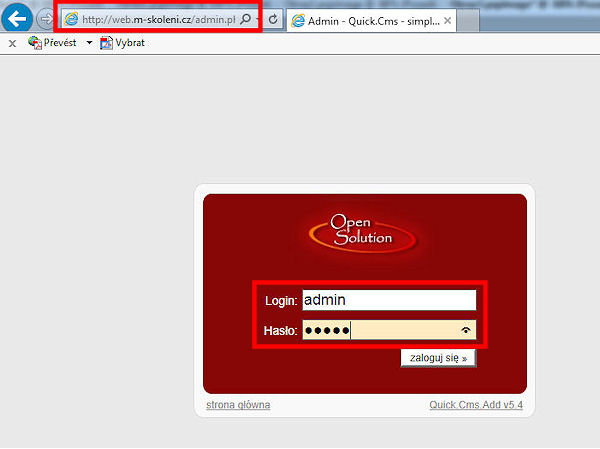
Po stisknutí klávesy Enter se v prohlížeči zobrazí přihlašovací okno. Zde napište do obou políček Login a Password (mohou se objevit polská slova - haslo) při prvním přihlášení text admin (při nastavení si později tyto údaje změníte). Pak již klepněte na tlačítko Log in (Zaloguj sie).
Dostanete se tak do administračního rozhraní redakčního systému, kde se zobrazí nejprve nástěnka, na které bývají informace o posledně upravovaných souborech, ale i novinky a reklama k programu Quick.Cms.
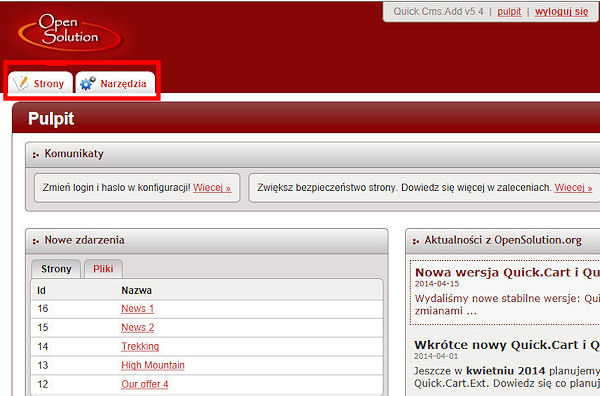
Toho si nevšímejte a hned se podívejte vlevo nahoře, kde se nachází tlačítko pro práci se stránkami a tlačítko pro nastavení. Pokud si netroufáte dělat další nastavení v původní polštině, klepněte nejprve na tlačítko druhé a v jeho nabídce na první možnost pro změnu konfigurace.

Zobrazí se okno, ve kterém si vpravo můžete všimnout toho, že jazyk pro uživatele i pro administrátora je nastaven na polštinu (zkratka pl). Toto si přepněte na angličtinu (zkratka en) a hned nezapomeňte změnu uložit (polsky Zapisz). Poté se vám již všechna nastavení i popisy políček zobrazí v angličtině, ve které se jen přece lépe pracuje.
NahoruInstalace češtiny
V nabídce tlačítka pro nastavení (Tools) se nachází položka New language. Klepněte na ni a dostanete se do okna, ve kterém lze doplnit další potřebné jazyky, v našem případě češtinu. V minulém díle jste si měli zároveň s programem najít a stáhnout češtinu (ze složky translations). Jedná se o archiv zip, po jehož rozbalení získáte soubor s názvem cz.php. Soubor můžete ponechat na ploše.
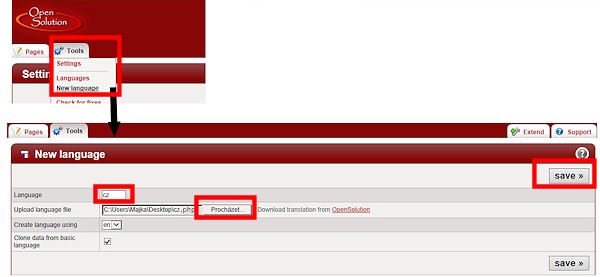
Nyní napište do prázdného políčka Language zkratku cz a poté pomocí tlačítka Procházet vyhledejte připravený soubor cz.php. Poté klepněte na tlačítko Save.
Když se vrátíte do okna pro konfiguraci, v nabídce jazyků pro uživatele i administrátora se zobrazí také čeština. Zvolte ji. Jakmile klepnete na tlačítko Save, začne na Vás celý systém mluvit česky.
NahoruEditace českého překladu
Může se stát, že některý překlad do češtiny není udělán, nebo pro svou potřebu byste raději použili jiné slovo. Bez problémů lze toto změnit. Stačí v nabídce Nástroje klepnout na položku Jazyky. Zobrazí se všechny právě nainstalované jazyky. Zde se dá také nepotřebný jazyk zrušit (například právě původní polština). Ale pokud chcete některá slova u češtiny upravit, klepněte na položku cz. Tím se zobrazí editační prostředí jazyka. Postupně si slova pojděte a…